에어팟 프로 / 맥스 일련번호 제품번호 확인 및 위치 찾는 방법
에어팟 프로 / 맥스 일련번호 제품번호 확인 및 위치 찾는 방법
에어팟(AirPods)을 사용하시는 분들을 위해, 에어팟의 일련번호를 확인하고 위치를 찾는 방법에 대해 알아보겠습니다. 아래 안내를 따라가며 에어팟의 일련번호를 확인하는 간단한 방법을 익히시기 바랍니다. 이 안내는 에어팟 1, 2, 3세대, 에어팟 프로 1, 2세대, 그리고 에어팟 맥스에 해당됩니다.
아이폰(iOS) / 아이패드(iPadOS)에서 확인하는 방법

- 에어팟을 아이폰이나 아이패드에 연결하고 귀에 꽂습니다.
- 아이폰 또는 아이패드에서 "설정" 메뉴로 들어가서 "Bluetooth" 또는 "사용자의 AirPods" 항목을 선택합니다.
- 블루투스 연결 기기 목록에서 확인하고자 하는 에어팟을 찾아 해당 항목을 선택합니다.
- 오른쪽에 위치한 ⓘ 버튼을 눌러 에어팟의 상세 정보 페이지로 이동합니다.
- 여기서 에어팟의 일련번호를 확인하실 수 있습니다.
아이맥 / 맥미니 / 맥북 (macOS)에서 확인하는 방법
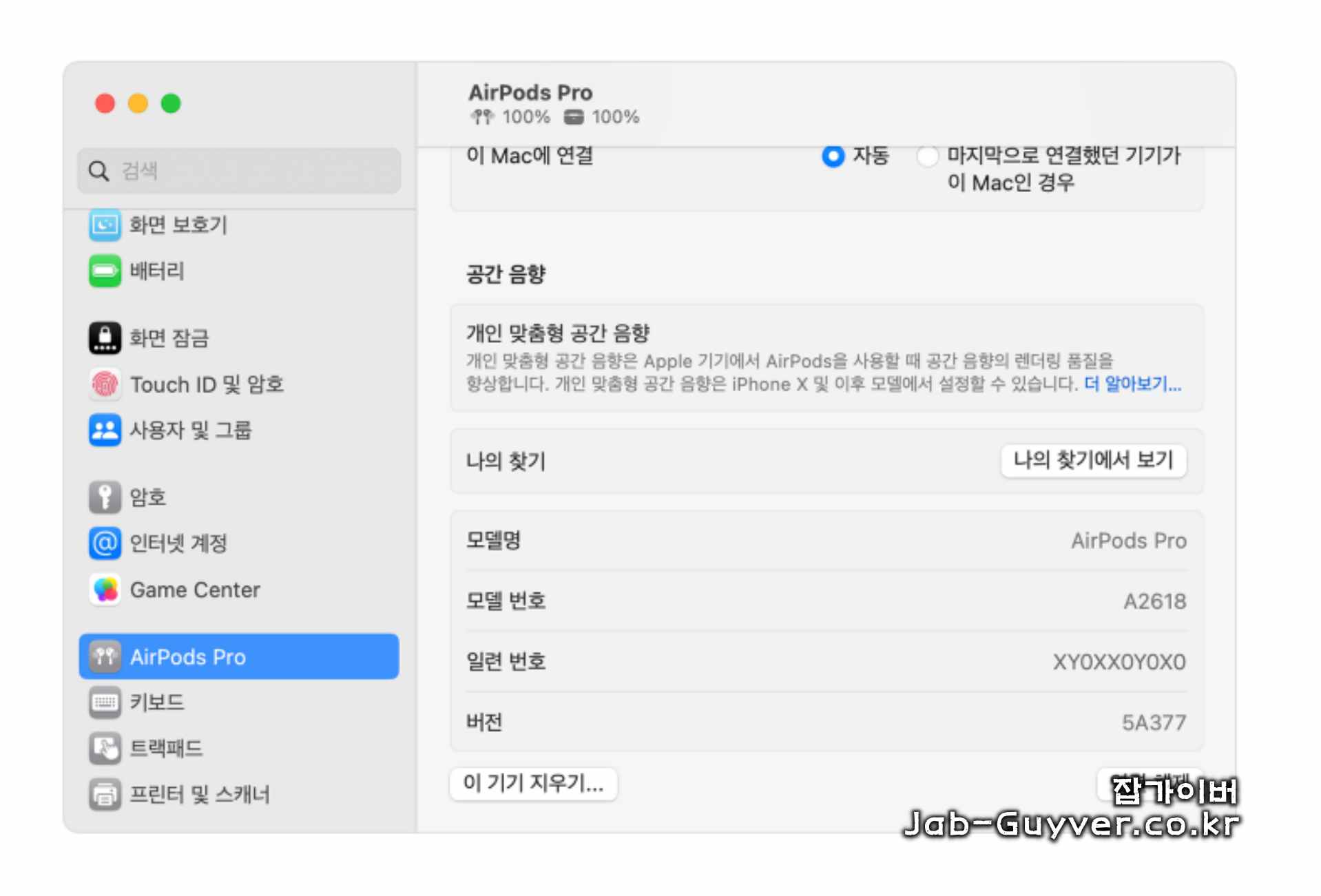
1. 에어팟을 Mac과 연결하고 귀에 꽂습니다.
2. 상단 메뉴에서 "애플 로고"를 클릭한 후 "시스템 설정"을 선택합니다.
3. 왼쪽 메뉴에서 확인하고자 하는 에어팟을 찾아 클릭합니다.
4. 오른쪽 창에 해당 에어팟의 정보가 표시되며, 여기서 일련번호를 확인할 수 있습니다.
제품에 프린트된 일련번호 위치

에어팟 / 에어팟 프로 (AirPods / AirPods Pro): 에어팟의 충전 케이스 뚜껑을 열면 뚜껑 안쪽에 일련번호가 기재되어 있습니다.

에어팟 맥스 (AirPods Max): 에어팟 맥스의 왼쪽 마그네틱 이어 쿠션을 분리하면 안쪽에 일련번호가 적혀 있습니다.
박스 일련번호 확인하는 방법
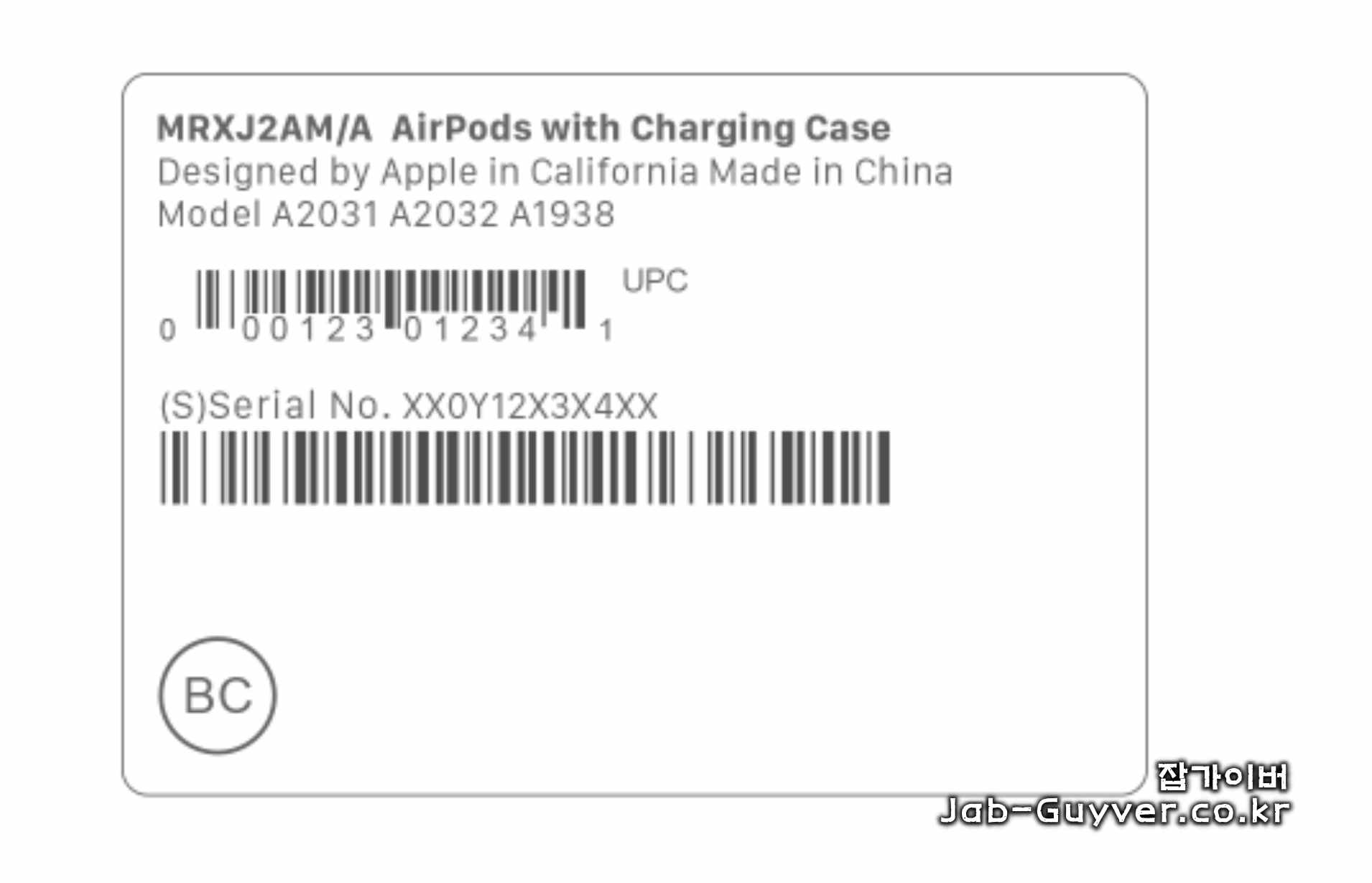
에어팟을 구매할 때 제품 포장 상자에도 일련번호가 포함되어 있습니다. 제품 정보와 바코드 부분을 살펴보면 Serial No. 라벨이 일련번호에 해당합니다.
아이팟 일련번호와 제조국
아이팟의 일련번호 체계도 아이폰과 유사하게 특정 문자로 제조국을 나타내. 대표적인 코드와 제조국은 다음과 같습니다.
| 제조국가 | 제조국가 | 제조사 |
| C | 중국 | Foxconn (폭스콘) |
| F | 미국 | Foxconn 미국 공장 |
| J | 일본 | 일본 내 제조 (희귀) |
| K | 한국 | 한국 내 부품 조립 가능성 |
| W | 중국 | Wistron (위스트론) |
| Z | 브라질 | 브라질 폭스콘 공장 |
위의 방법을 따라가며 에어팟의 일련번호를 확인하고 위치를 찾아보세요. 일련번호는 제품 등록이나 문제 해결 시 유용하게 활용될 수 있습니다.
아이팟 리퍼 기간 & AS 조회
아이팟도 애플 공식 사이트에서 일련번호를 입력하면 보증 상태 및 리퍼 가능 여부를 조회할 수 있었지만, 현재는 단종되어 AS 지원이 제한적입니다.
아이팟도 아이폰과 유사한 방식으로 제조국과 제조일자를 조회할 수 있지만, 이미 단종된 모델이므로 일부 정보가 제한될 수 있다는 점을 참고하세
에어팟1 에어팟2 에어팟프로 정품등록 및 구입일자 확인
에어팟1 에어팟2 에어팟프로 정품등록 및 구입일자 확인 에어팟 시리즈는 현재 총 3가지로서 에어팟1,에어팟2,에어팟 프로가 있으며 새 제품 정품을 구입했다면 Apple 공식홈페이지를 통해 정품등
jab-guyver.co.kr
아이폰 에어팟 페어링 연결안됨 오류 해결방법
아이폰 에어팟 페어링 연결안됨 오류 해결방법 애플의 블루투스 이어폰인 에어팟은 에어팟1 에어팟2 에어팟프로등이 출시되었는데 블루투스 제품은 아이폰이나 갤럭시와 같은 안드로이드 페어
jab-guyver.co.kr
'IT 리뷰 > 애플 Mac 아이폰' 카테고리의 다른 글
| 부트캠프 윈도우10 설치 및 정품인증 - 맥북 Mac OSX (0) | 2025.03.05 |
|---|---|
| 아이폰 리퍼기간 조회 일련번호 제조국가 위치 (0) | 2025.02.23 |
| 아이폰 제조년도 일련번호로 제조일자 확인방법 (0) | 2025.02.23 |




댓글